如何在Word 2016中插入注释?
如何在Word 2016中插入注释?在Word 2016文档中插入注释的一种好方法是使用“审阅”选项卡上的Word注释功能。要熟练地在文档中添加注释,请按照下列步骤操作:
1.选择要在其上注释的文本块。请明确点。尽管您可能会想选择整个文档,但只需要较长块的前几个单词即可。
2.单击查看选项卡。
3.在“注释”组中,单击“新建注释”按钮。此处显示新评论按钮。
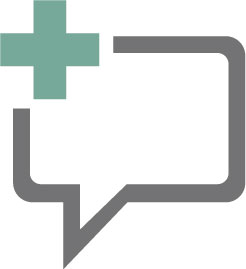
单击它可以在当前页面的右侧看到一个“注释”框,与显示的框相似。出现注释的页面一侧称为标记区域。
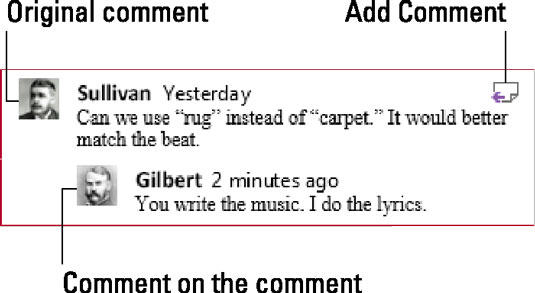
4.输入您的评论。记下你的想法。可以发表评论,尽管您可能不想写多于几行。如果需要,可以将文本格式应用于注释。
5.输入完注释后,按Esc键。或者,您可以单击文档的文本。要评论评论,请单击“添加评论”按钮,如图所示。在框中输入您对先前评论的回复。完成后,单击文本。
您可能感兴趣的文章
- 07-02word如何删除分节符
- 07-02怎样在Word中插入封面
- 07-02如何在word方框里打钩
- 07-02在WORD中如何设置按序号重新分行?
- 07-02Word制作条形统计图的方法
- 07-02word打印机怎么设置
- 07-02word制作图片链接的方法步骤图
- 07-02Word如何在表格中删除行和列
- 07-02Word基本操作教程
- 07-02word2007打印方法


阅读排行
推荐教程
- 11-30正版office2021永久激活密钥
- 11-25怎么激活office2019最新版?office 2019激活秘钥+激活工具推荐
- 11-22office怎么免费永久激活 office产品密钥永久激活码
- 11-25office2010 产品密钥 永久密钥最新分享
- 11-22Office2016激活密钥专业增强版(神Key)Office2016永久激活密钥[202
- 11-30全新 Office 2013 激活密钥 Office 2013 激活工具推荐
- 11-25正版 office 产品密钥 office 密钥 office2019 永久激活
- 11-22office2020破解版(附永久密钥) 免费完整版
- 11-302023 全新 office 2010 标准版/专业版密钥
- 03-262024最新最新office365激活密钥激活码永久有效






